Nová stránka Fairlight Audio od DaVinci Resolve obsahuje několik skvělých nových funkcí. Pokud však stále potřebujete ovládat zvuk na stránce úprav, zde je návod.
Stránka Fairlight Audio je nepochybně jednou z nejzajímavějších nových funkcí v nejnovější verzi Resolve. Ovládací prvky zvuku na samotné stránce úprav však také doznaly změn s několika novými funkcemi. Pojďme na rychlost, abyste mohli bez zmatků přejít na novou verzi.
Nový mixér
Pro ty, kteří dříve pracovali se stránkou úprav Resolve, si možná pamatujete, že pro otevření mixu klipů nebo stop bylo nutné kliknout na toto tlačítko nad časovou osou.
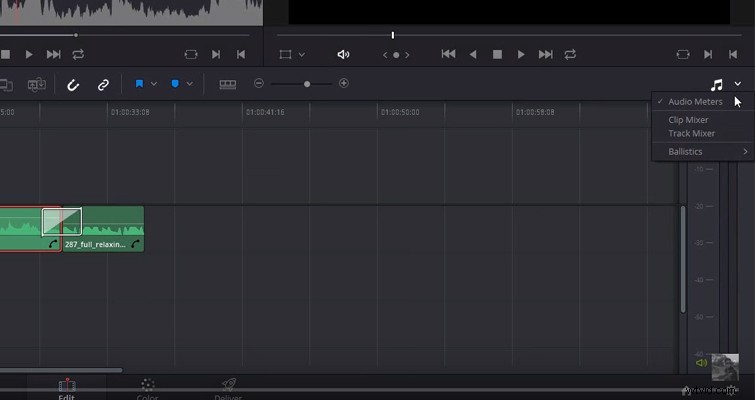
V Resolve 14 je toto tlačítko nyní nad prohlížečem vedle tlačítka metadat. Z jakého důvodu? nejsem si příliš jistý. Pokud budete někdy potřebovat otevřít panel mixu, je více než pravděpodobné, že to bude tím, že budete pracovat na časové ose a ne na prohlížeči, takže k otevření panelu je nyní k dispozici další pohyb myši. Kromě toho jsou nad časovou osou stále tlačítka pro zvuk, takže to není tak, jako by se designéři uživatelského rozhraní snažili ušetřit místo. V každém případě otevřete mixér kliknutím na toto tlačítko.
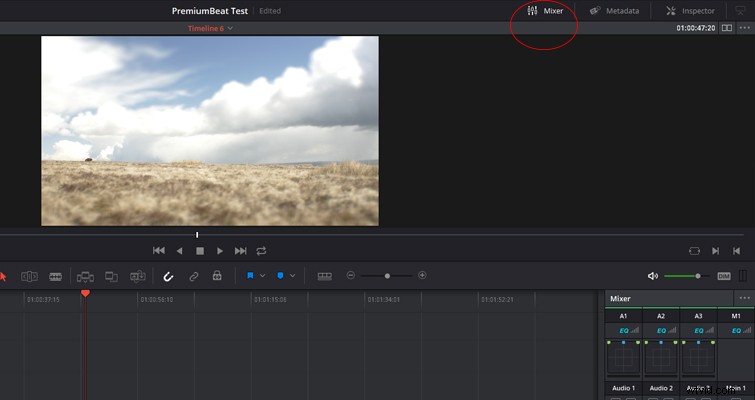
Na rozdíl od 12.5 však nyní máme k dispozici nový panel směšovače, se kterým můžeme pracovat. Na panelu již není možnost mixovat klipy – pouze stopy.
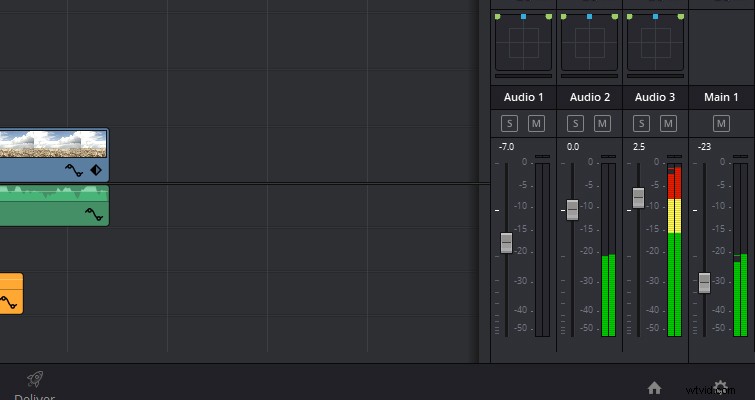
Pokud je pro vás úprava jednotlivých klipů důležitá, můžete to udělat velmi snadno úpravou lišty úrovně na zvukovém klipu nebo otevřením panelu Inspektor pro přesnější úpravu.
Mixér je ve srovnání s 12.5 jednodušší. Je to proto, že profesionální nástroje pro úpravu zvuku jsou nyní na stránce Fairlight. Zjistíte například, že funkce automatizace zcela zmizely z mixážního panelu. To však neznamená, že inženýři Resolve sebrali všechny skvělé hračky. Když je mixážní panel plně vysunutý, uvidíte, že místo jednoduchého knoflíku pánve máme nyní vyskakovací ovládání pánve (dostanete se sem dvojitým kliknutím na zjednodušenou verzi na mixovacím panelu).
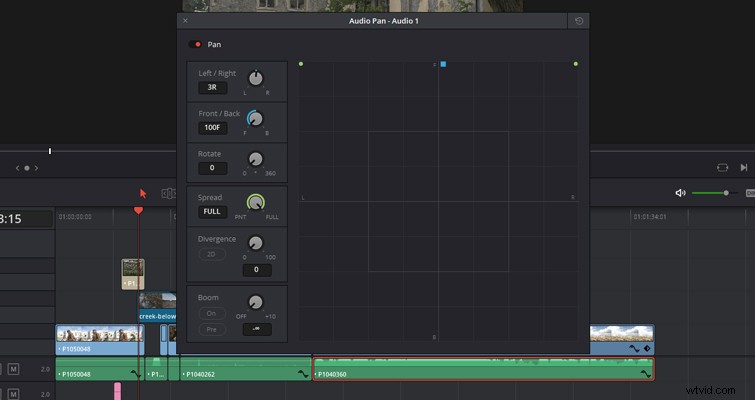
Tyto ovládací prvky vám umožňují posouvat mono zvukovou stopu zleva doprava, invertovat zvuk stereo kanálu nebo pracovat na základním mixování prostorového zvuku.
Tlačítko ztlumení
Nad časovou osou jsou nyní místo tlačítka pro míchání ve verzi 12.5 tři ovládací prvky pro sledování zvuku, které vám umožňují ovládat výstup hlasitosti úprav. Klíčové slovo je monitorování . To znamená, že ačkoli tyto ovládací prvky upraví hlasitost, kterou uslyšíte z úpravy, neupraví úrovně skutečných zvukových stop – jako by to udělala změna posuvníku hlavního kanálu. Je to viditelné znázornění:pokud snížíte posuvník na 0 a poté stisknete přehrávání, stále můžete vidět pohyb úrovní zvuku v mixážním panelu. Pokud ztlumíme zvukovou stopu A1 stisknutím tlačítka ztlumit stopu tlačítko, během přehrávání již nevidíme zvukový kanál A1 odpovídající skladbě. Je to důležitý rozdíl.
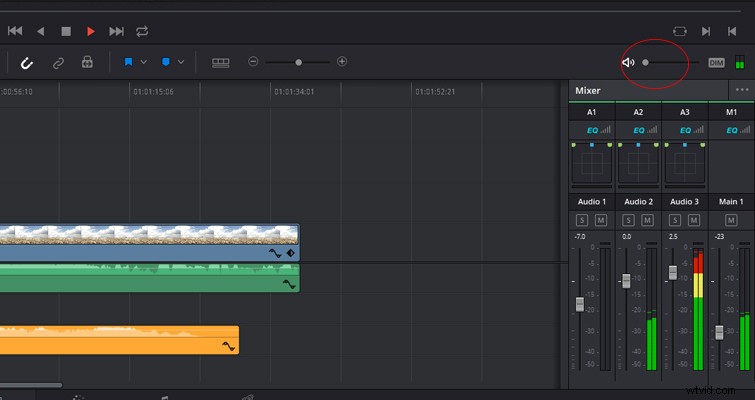
Vedle posuvníku hlasitosti je tlačítko DIM a toto je jeden z mých oblíbených doplňků do Resolve 14.
Může nastat chvíle, kdy máte klienta, který s vámi sleduje úpravu a dávají poznámky nebo se možná chtějí na něco zeptat. Již není třeba pozastavovat přehrávání nebo snižovat hlavní hlasitost. Tlačítko DIM jednoduše sníží hlasitost hlavního kanálu, což umožní osobám v místnosti mluvit jasně – a úpravy zůstanou nedotčeny. Vizuálně můžete vidět, že funkce ztlumení je aktivní, když se posuvník hlasitosti změní ze zelené na žlutou. Toto je zásadní změna, protože editorům zabrání v náhodném zvýšení hlavní hlasitosti, pokud zapomenou, že je aktivní režim DIM.
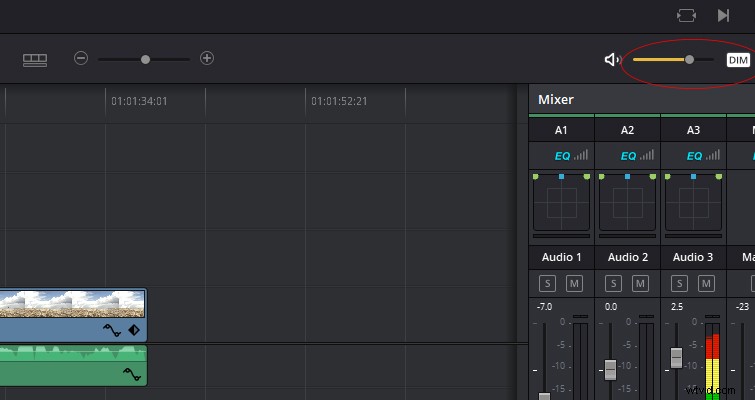
Ekvalizér
Nakonec EQ. Ve verzi 12.5 byste po otevření Inspektora s vybraným zvukovým klipem viděli dvě nastavení ovládání, která lze upravit:hlasitost a panorámování (panorama již není v inspektoru ve verzi 14). Kromě ovladačů hlasitosti klipu nyní máme také vyhrazený čtyřpásmový klipový ekvalizér.
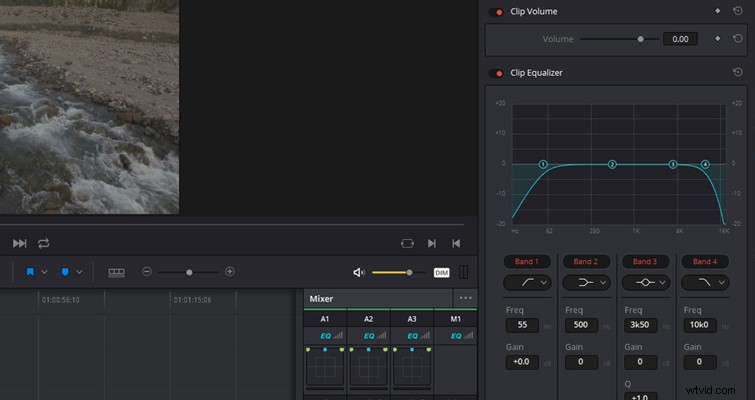
Na stránce Upravit můžete stále provádět všechny předchozí úpravy zvuku, které byly k dispozici ve verzi 12.5, jako je vyblednutí klipů pomocí úchytů klipů, použití přechodů zvuku, úpravy vlastností zvuku a tak dále. Ale nakonec je spousta složitých úprav zvuku, jako je automatizace, nyní na stránce Fairlight.
Lewis McGregor je certifikovaný trenér BlackMagic Design DaVinci Resolve.
